آموزش گیمپ
آموزش طراحی گرافیک و ترفندهای نرم افزار گیمپ به زبان فارسیآموزش گیمپ
آموزش طراحی گرافیک و ترفندهای نرم افزار گیمپ به زبان فارسیاتصال لیبل به صورت
انجام شده در گیمپ 2.8
تصویر مورد نیاز
- تصویر مورد نظر رو وارد کنید (File -> Open)
- روی لایه تصویر کلیک راست کنید و گزینه Duplicate Layer رو بزنید تا یک کپی ازش ایجاد بشه.
- از منوی Color گزینه Level رو انتخاب کنید و مطابق پایین تنظیمش کنید:
توجه داشته باشید که در هر تصویر، channel تغییر میکنه و هر channel تنظیمات متفاوتی داره. نتیجه رو در پایینتر میبینید.
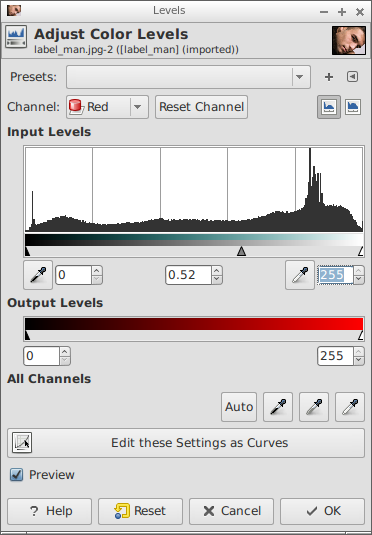
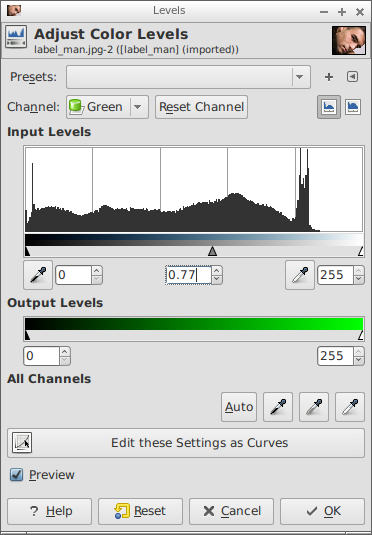
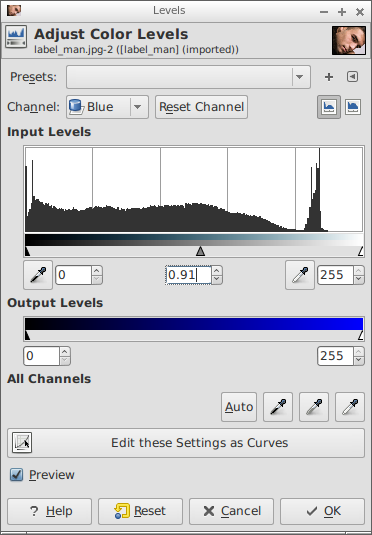

- حالا روی لایه اولی کلیک راست کنید و گزینه Marge Down رو بزنید. با این کار دو لایه در هم ادغام میشن و ما فقط یک لایه داریم.
- مجددا روی لایه کلیک راست کنید و اینبار گزینه Duplicate Layer رو بزنید تا یک کپی ازش ایجاد بشه.
- به منوی Filters -> Blur -> Gaussian Blur برید و مطابق پایین تنظیمش کنید:
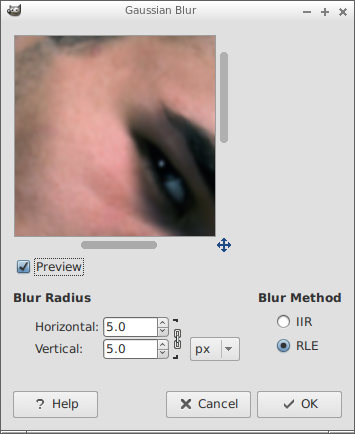
- در سمت راست و در قسمت لایه ها، حالت Mode رو روی Overlay بزارید. همچنین مقدار Opacity رو کاهش بدید (درحد 45)
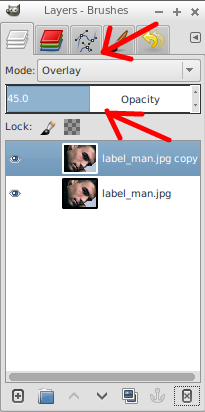
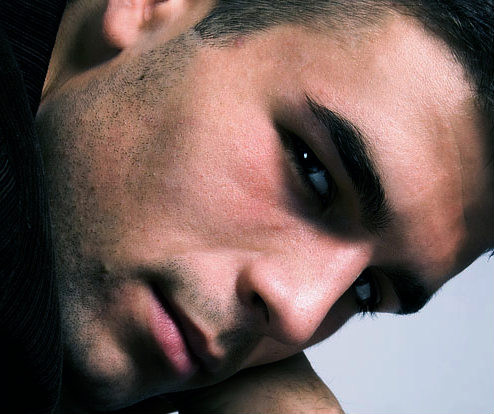
- یک لایه جدید بسازید (Layer -> New Layer)
- ابزار Free Select Tool رو انتخاب کنید و یک خط باریک مثل خراش روی صورت بکشید. (اگه روی تصویر بزرگنمایی کنید این کار راحت تره)
- حالا با رنگ 670c17 پرش کنید.
- از منوی select گزینه none رو انتخاب کنید.
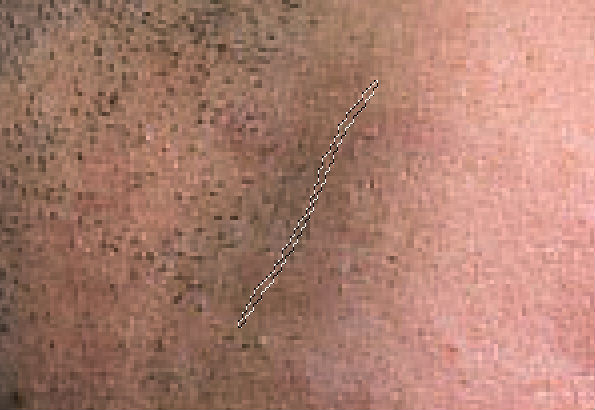
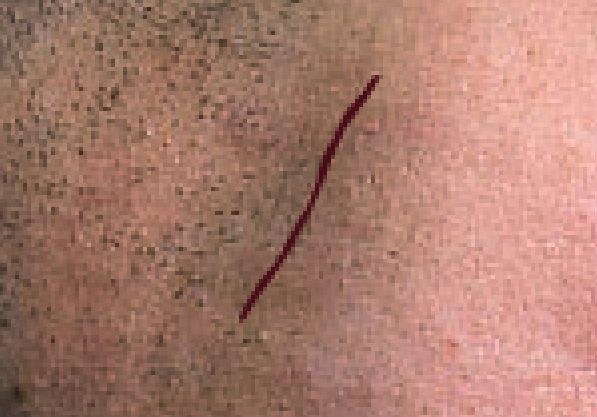
- ابزار قلمو (PaintBrush Tool) رو انتخاب کنید.
- یک قلم سخت، با سایز بسیار کوچیک (4) انتخاب کنید.
- با رنگ قرمز پررنگ 47091a در روی زخم، مقداری نقطه هایی بزارید تا زخم طبیعی تر به نظر برسه.
مقدار Opacity رو هم میتونید به مقدار خیلی کم، کاهش بدید تا جلوه بهتری پیدا کنه.

- به منوی Filter -> Blur -> Motion Blur برید و مطابق پایین تنظیمش کنید.
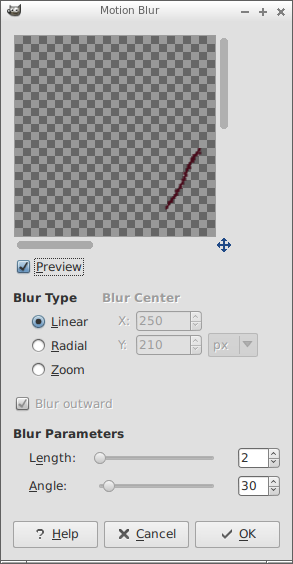
حالا نوبت کشیدن لیبل هست.
- یک لایه جدید بسازید (Layer -> New Layer)
- با ابزار Rectangle Select Tool یک مستطیل کوچیک بکشید.
- با رنگ c0b6ba پرش کنید.
- از منوی Select گزینه none رو انتخاب کنید.
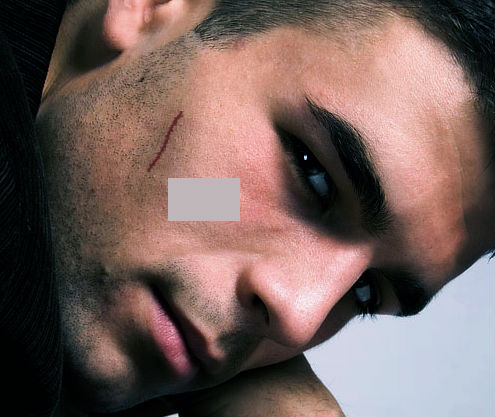
- با ابزار Text Tool متن مورد نظرتون رو بنویسید. (بهتره فونت Arial یا شبیه به این باشه)
- بعد از اتمام نوشتن، از بالا روی لایه متن کلیک راست کنید و گزینه Marge Down رو بزنید تا متن لیبل به مستطیل بچسبه. توجه داشته باشید که فقط یک لایه برای لیبل باید باشه.
- حالا یکبار روی لایه لیبل کلیک کنید تا فعال بشه و بعد به منوی Filters -> Noise -> HSV Noise برید و مطابق پایین تنظیمش کنید:
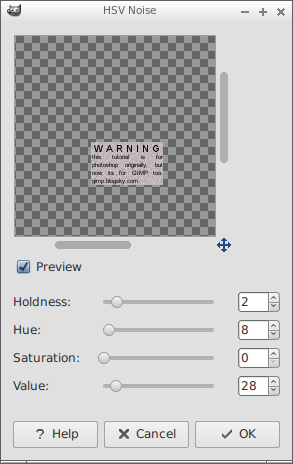
- ابزار Dodge/Burn رو انتخاب کنید.
پایینترش در قسمت تنظیماتش تغییرات زیر رو اعمال کنید:
گزینه Type روی Burn باشه.
گزینه Range روی Highlight باشه.
مقدار Exposure رو هم روی 20 بزارید.
حالا با یک قلموی نرم و با سایز تقریبا کوچیک، چند خط و نقطه بکشید. با این کار نقاطی رو که بکشید تیره تر میشن که به طبیعی تر شدن کار کمک میکنن.
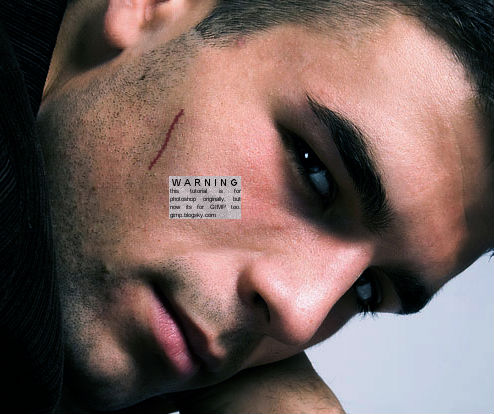
تقریبا دیگه کار داره تموم میشه.
- با ابزار Move Tool این لیبل رو به محل خراشیدگی متنقل کنید.
- با ابزار Rotate Tool لیبل رو کج کنید تا دقیق برابر با محل خراش بشه:
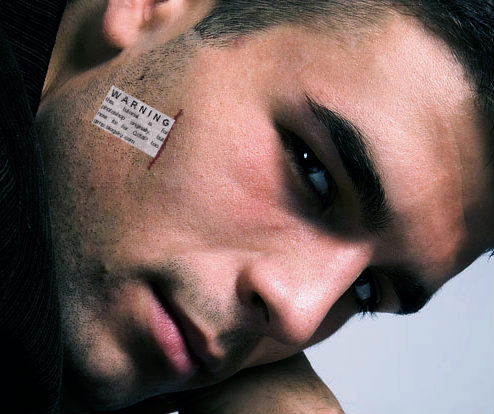
- یک لایه جدید بسازید (Layer -> New Layer)
- ابزار قلمو (PaintBrush Tool) رو انتخاب کنید.
- یک قلموی سخت با سایز خیلی کوچیک (2) انتخاب کنید و یک سری خط کوچیک مثل محل بخیه بکشید.
به مقداری بسیار کم مقدار Opacity رو هم میتونید تغییر بدید تا به نتیجه دلخواهتون نزدیکتر بشه.
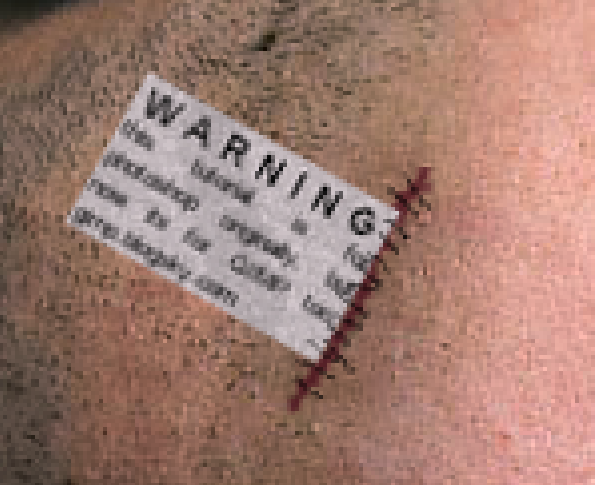
حالا نوبت به سایه هست.
- یک لایه جدید بسازید (Layer -> New Layer)
- این لایه رو زیر لایه لیبل قرار بدید.
حالا با ابزار Free Select Tool قسمت زیر لیبل رو به حالت پایین (مثل سایه) انتخاب کنید و با رنگ سیاه پرش کنید:
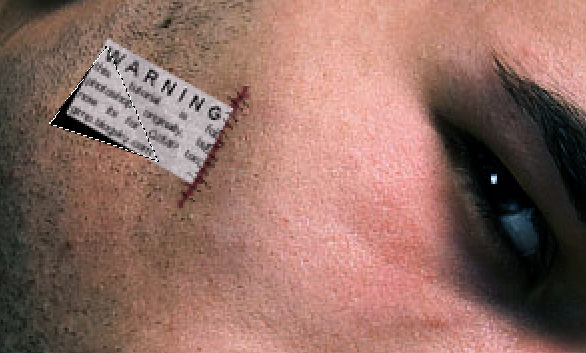
- از منوی select گزینه none رو انتخاب کنید تا از حالت انتخاب خارج بشیم.
- به منوی Filters -> Blur -> Gaussian Blur برید و مطابق پایین تنظیم کنید و ok رو بزنید تا سایه کمی مات بشه:
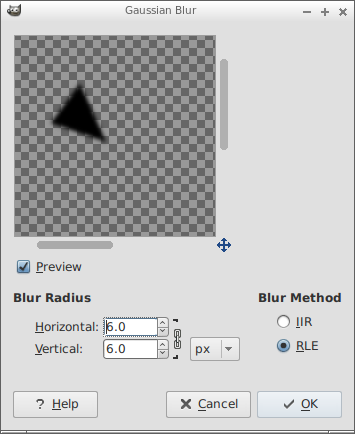
مقدار Opacity این لایه ی سایه رو مقداری کم کنید و تموم:



























